Как накладывать музыку на видео в инстаграме
Содержание:
- Как снимать видеоролики сразу с музыкой
- Как на видео наложить музыку в Инстаграм
- Как снимать в инстаграм видео с музыкой?
- Накладываем музыку на видео с помощью компьютера
- Используем конвертер ВидеоМАСТЕР
- Как выложить видео в сторис Инстаграма
- Инструкция по наложению музыки
- Действия на ПК
- Как добавить музыку на видео в Инстаграм в Сторис и посты (фото и видео)
- Возможные проблемы при добавлении музыки
- Приложения для добавления музыки в сторис (IOS и Android)
- Как избежать наказания за нарушения авторских прав в Инстаграме и прочих социальных сетях
- ТОП-5 приложений для наложения звука
- Как добавить музыку на видео в Инстаграм на компьютере
Как снимать видеоролики сразу с музыкой
Изначально «Инстаграм» представлял собой исключительно визуальную соцсеть. Снять видео без сторонних приложений можно было, включив музыку погромче на каком-нибудь другом устройстве.
Чтобы воспользоваться этим способом, сделайте следующее:
- Откройте аудиопроигрыватель на своем смартфоне и найдите песню, которая должна быть добавлена.
- Включите проигрывание композиции.
- Через несколько секунд поставьте его на паузу.
- Откройте «Инстаграм».
- Нажмите на «+», выберите «Создать историю».
- Возобновите проигрывание аудио, сделав свайп наверх.
После этого видео, заснятое в сторис, синхронизируется с включенной звуковой дорожкой.
Последним нововведением, созданным разработчиками «Инстаграма», стала функция Music in Stories. Она пока доступна только в 51 стране. Опция предполагает следующие действия:
- Для начала нужно открыть «Инстаграм» и экран создания истории.
- Затем надо нажать на кружок, чтобы начать запись сторис.
- После того как видео будет записано, следует коснуться иконки «наклеек».
- В предложенных вариантах нужно выбрать «Музыку», в появившемся списке найти композицию.
Пока в доступном списке аудиодорожек присутствует немного песен. Однако фонотека приложения постоянно пополняется.
Как на видео наложить музыку в Инстаграм
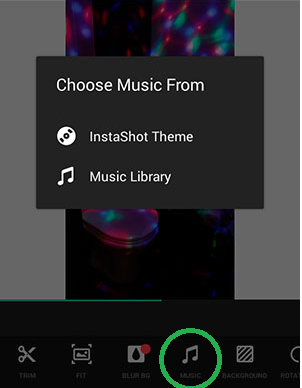
Есть еще один вариант размещения мелодий в излюбленном приложении – наложить музыку на видео в Инстаграм. Хорош этот способ тем, что не требует никаких дополнительных настроек и скачиваний.
Итак, для того, чтобы присутствовала музыка в видео в Инстаграм у вас на странице достаточно:
- Снять 15-секундный видеоролик или загрузить уже готовый с телефона
- Перейти в его редактирование и нажать на кнопку в виде ноты
- Выбрать наиболее подходящую мелодию и нажать на «+»
- После выбора трека нажать на галочку вверху экрана
- Добавить, при желании, название своему видео
- Сохранить полученное, используя «Настройки»
Ваше видео сохранится в разделе «Мои проекты». Чтобы оно отображалось в ленте достаточно нажать на кнопку «Поделиться в Инстаграме».Вот и все. Не забывайте о возможности добавления комментариев к вашему видео в Инстаграм.
Автор статьи: Александра Максимова
Как снимать в инстаграм видео с музыкой?
Используя смартфоны, можно не только накладывать песни на готовые ролики, но проводить съемку уже с запущенной мелодией. Главным правилом считается тот факт, что подобное видео можно снимать только на Аднроид. Под Айфоны данная опция не предусмотрена.
Имея в распоряжении Андроид, пользователь должен произвести такие действия:
- Запускается проигрыватель на телефоне.
- Включается трек, который планируется наложить на фотографии или ролик для сторис.
- Сразу запускается запись истории.
- Кнопку записи нужно держать столько, сколько требует формат сторис.

После проведения данной операции контент можно публиковать без нарушений, он будет идти уже с музыкой. Ничего дополнительно накладывать не требуется.
Накладываем музыку на видео с помощью компьютера
Компьютер – идеальное решение для редактирования видео, если вам требуется сделать качественное наложение музыки на видео с помощью функциональной программы.
Сегодня существует великое множество программ для монтажа видео, среди которых можно выделить Adobe Premiere, CyberLink PowerDirector, Movavi Video Editor и множество других замечательных решений. Но поскольку мы рассматриваем такую простую процедуру, как наложение музыки на видео, которую можно осуществить буквально в любом видеоредакторе, то ниже мы рассмотрим данный процесс на примере простой и полностью бесплатной программы – Киностудии Windows Live.
-
Запустите программу Киностудия. Прежде всего, вам потребуется добавить существующее видео в программу. Для этого в верхней области окна выберите кнопку «Добавить видео и фотографии».
-
Выбрав видео из коллекции на компьютере, переходите ко вставке звука, щелкнув по кнопке «Добавить музыку».
-
На экране развернется дорожка с видео, а сразу под ней – звуковая дорожка. При необходимости, выполните обрезку или музыки, или видео. Сделать это можно, установив ползунок на обрезаемом моменте и выбрав в контекстном меню пункт «Установить начальную точку». Таким же образом можно и задать конец для видео (звука), выбрав пункт «Установить конечную точку».
-
Настройка звука в видео производится во вкладке «Правка». Здесь присутствует пункт «Громкость видео», нажатие по которому отображает ползунок, где вы и сможете настроить нужный уровень или вовсе отключить звук.
-
Если требуется настроить громкость добавленной музыки, то ее можно отредактировать во вкладке «Параметры», выбрав пункт «Громкость музыки».
-
Когда редактирование видео подойдет к своему завершению, его потребуется сохранить на компьютер. Для этого в левом верхнем углу выберите кнопку «Файл», а затем пройдите к пункту «Сохранить фильм». В блоке «Параметры телефона и устройства» вы сможете выбрать подходящее разрешение и формат для видео либо же сразу выбрать наименование вашего гаджета, на которое впоследствии видео и будет перенесено. Завершите процедуру экспорта.
- Дело осталось за малым – перенести видео с компьютера на устройство. Сделать это можно по USB-кабелю или с помощью любого облачного хранилища, но тут вы уже справитесь и без нашей помощи.
Все программы в статье приведены в качестве примера. Если вы привыкли обрабатывать видео с помощью другого инструмента – вам никто не запрещает продолжать им пользоваться. Более того, скорее всего, процесс добавления музыки к видео в нем выполняется похожим образом, а значит, вы можете использовать данную инструкцию, как минимум, за основу.
Используем конвертер ВидеоМАСТЕР
Это универсальный и очень мощный инструмент для работы с видео. Он поддерживает более 100 различных форматов видео. Есть возможность быстрой обрезки и кадрирования, соединения всех частей ролика, улучшения качества видео, изменения скорости, добавления текста, наложения музыки и еще много полезных функций.
Для начала нужно скачать ВидеоМАСТЕР и установить себе на компьютер. После установки и запуска приложения увидите окно:
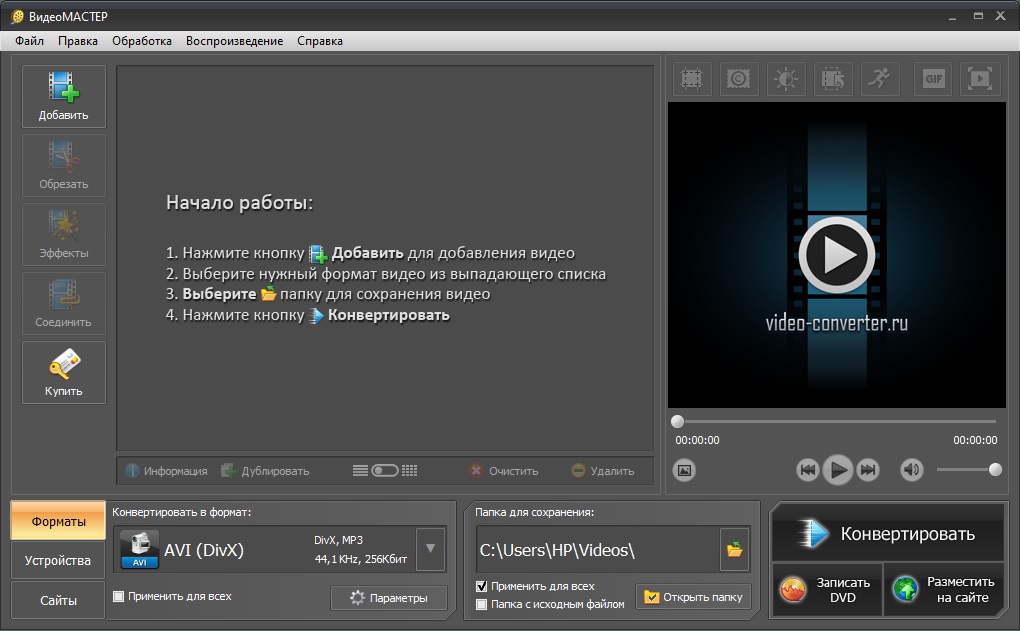
Нажимаем на кнопку “Добавить” и загружаем необходимое видео. Можно загрузить как один файл, так и целую папку с видеофайлами, либо запись с веб-камеры. На PRO версии можно через программу скачивать видео с любых сайтов.

Теперь загружаем музыку, которую надо наложить на видео. Нужно выделить галочкой загруженный видеоролик и нажать на кнопку «Настройки видео». В выпадающем меню выбираем «Звуковая дорожка», и в открывшемся списке «Наложить звук». Откроется окно с выбором файла для загрузки. Не беспокойтесь о формате аудио, ВидеоМАСТЕР работает с большинством известных расширений.

Можно накладывать сразу несколько музыкальных дорожек, при этом обрезая их по необходимости. Так же есть возможность наложить запись своего голоса. Для этого нажмите: Настройки видео > Звуковая дорожка > Запись с микрофона.
Как выложить видео в сторис Инстаграма
Через приложение Инстаграма
Скачайте и установите приложение Инстаграм из Google Play для Андроида или App Store для айфона, если еще не сделали это. При входе потребуется зарегистрироваться по номеру телефона или восстановить доступ к странице. После этого откроется приложение – нам нужно зайти в публикацию Историй.
Шаг 1. Заходим в приложение Инстаграма. Нажимаем на кнопку «+» в верхнем правом углу, около иконки с личными сообщениями. По умолчанию откроется меню для публикации поста. Делаем свайп вправо и выбираем раздел «Истории».
Варианты добавление видео в сторис через приложение Инстаграма
Шаг 2. Зажимаем центральный круг и снимаем ролик. Максимальная длина – 15 секунд.
Шаг 3. Выкладываем видео в сторис. После съемки у вас откроется редактор сторис. Выбираем кнопку «Опубликовать».
Можно отправить сразу в ленту сторис или в личку подписчика
Все, видео выложено в сторис. Подробнее о функциях и возможностях – далее, а пока второй способ публикации.
Через компьютер
Сайт Инстаграма не поддерживает публикацию контента, а официальный постинг через Facebook Creator Studio работает только с IGTV. Чтобы опубликовать видео в сторис с компьютера, можно воспользоваться сервисом SMMplanner.
Шаг 1. Заходим на сайт SMMplanner. Подключаем аккаунт в Инстаграме. Выбираем «Расширенное API».
Почему нужно выбрать расширенное API и что это такое: API – это среда разработки для партнеров Фейсбука. Подключение через расширенное API позволяет публиковать сторис.
Как подключить Инстаграм к SMMplanner
Шаг 2. Нажимаем «Запланировать Историю». Выбираем аккаунт для публикации. Во вкладке «Фон» находим раздел «Видео».
Как добавить видео в сторис SMMplanner
Шаг 4. Настраиваем длительность видео. Ролик можно сократить прямо в редакторе, а еще настроить рамки: растянуть изображение на все поле или сделать его по центру.
На видео можно добавить стикеры перед публикацией
Шаг 5. Публикуем. Нажмите «Запланировать» и выберите дату и время публикации на подключенном аккаунте.
Вы можете таким образом запланировать выход сразу нескольких видео в сторис через компьютер.
Через галерею на телефоне
Это вариант публикации через галерею на вашем телефоне, когда вы сначала сами выбираете видео из отснятого или загруженного ранее. Галерии на всех телефонах разные, но принцип один – вам нужно выбрать видео и найти кнопку «Поделиться». Вот как это работает на телефоне с Андроидом 10.
Шаг 1. Переходим в Галерею и выбираем видео.Шаг 2. Нажимаем «Поделиться».Шаг 3. Выбираем Истории в Инстаграме.
Как отправить видео из Галереи телефона в сторис
После этого у вас откроется редактор сторис – можете добавить текст, стикеры и гифки, а потом – опубликовать.
Инструкция по наложению музыки
Начнём, пожалуй, с самого основного. А именно как наложить музыку на сторис в Инстаграм в приложении:
- на Iphone;
- на Android;
- на персональном компьютере.
Все они совершенно разные и требуют отдельного подхода. Поэтому уделим им по одному разделу.
С Айфона
Больше всего повезло владельцам «яблочных» смартфонов, ведь именно им можно беспроблемно наложить на фото и видео музыку. Для этого как раз-таки и используется та самая новинка – стикер.
Чтобы наглядно понять, как это работает, повторите алгоритм действий, приведённый ниже:
- Разблокируйте гаджет и запустите социальную сеть Instagram.
- Выполните вход на свою учётную запись: введите стандартный логин (ник/мобильный номер/email) и пароль.
- Щёлкните на иконку вашей аватарки или свайпните вправо. Благодаря этому откроется режим съёмки сториз.
- Добавьте изображения или видео из галереи. Также можно сделать новое селфи или ролик.
- Нажмите на значок со стикером или смахните экран снизу вверх.
- Пролистайте вниз до надписи «Music» и выберите данную опцию.
- Найдите по каталогам понравившуюся песню.
- Отредактируйте мелодию: вырежьте подходящий фрагмент.
- Перенесите стикер на будущую историю.
- Выберите категорию получателей (например, «Лучшие друзья») и кликните на «Поделиться».
С Андроида
На «пришельцах» дело обстоит немного хуже. К сожалению, на смартфоне Андроид прикрепить песню к stories пока нельзя. На подобной операционной системе такой опции ещё нет, но нет ничего невозможного. Поэтому разберёмся, как всё-таки «облагородить» наш 15-секундный «фильм».
Итак, действуйте по следующей схеме:
- Возьмите в руки свой смартфон и разблокируйте экран.
- Зайдите в Google Маркет.
- Введите в строке поиска «Storybeat».
- Скачайте и установите утилиту.
- Дождитесь окончания проверки на вирусы и запустите её.
- Щёлкните на строку «Добавить музыку на видео или фото».
- Определитесь с подходящим материалом и поставьте галочки на нужных файлах.
- Нажмите кнопку «Далее».
- Тапните на плюсик и «Найти музыку». Если желаемые треки уже есть в вашей библиотеке, то выберите соответствующую иконку.
- Кликните на «Добавить» рядом с нужной мелодией из каталога приложения. Их можно предварительно слушать.
- Просмотрите полученный результат и щёлкните на «поделиться».
- Из предложенного нажмите на «истории в Инстаграм».
Готово. Теперь остаётся только опубликовать видеостори в свою ленту.
С ПК
Ну и самый неудобный способ сделать свой клип музыкальным – через персональный компьютер. Если у вас под рукой только он, то ознакомьтесь с пошаговой инструкцией ниже:
- Скачайте и установите на ПК эмулятор Андроид-игр BlueStacks 4 и файловый менеджер Total Commander. Обязательно пользуйтесь официальными источниками.
- Запустите BlueStacks и авторизуйтесь на своём аккаунте gmail.
- Зайдите в Гугл Маркет и загрузите Instagram.
- Выполните вход в профиль соцсети.
- Перейдите в раздел общей ленты и кликните на значок аватарки в верхней части экрана.
- В режиме историй добавьте нужное видео с музыкой с файловой системы компьютера.
- Отфильтруйте материал, если нужно.
- Щёлкните «Поделиться».
Действия на ПК
Для компьютеров существует также несколько вариантов, как наложить музыку на видео в «Инстаграме». Я пользуюсь 3 из доступных приложений:
- Movavi;
- VSDC;
- Adobe Premier.
Song Maker позволяет самому создать композицию.
Существует приложение Song Maker, позволяющее самому создать композицию, доступно не только для портативного компьютера, но и для смартфона. В перечне базовых инструментов есть синтезатор, дудка, фортепиано, барабаны и др. С помощью расстановки нужных нот на специальных линиях постепенно создается аудиодорожка. Ее можно сохранить в форматах midi и wav, после чего на сторонних сайтах (например, audio.online-convert) композицию нужно трансформировать в mp3 для последующих действий.
Помимо любительских приложений, есть и более профессиональные, требующие специального багажа знаний. Из таких я могу посоветовать Adobe Premiere Pro, Virtual Dub, Movavi Video Editor Plus и Sony Vegas Pro.
Как добавить музыку на видео в Инстаграм в Сторис и посты (фото и видео)
Самый простой способ вставить музыку на фото или видео — включить музыку на телефоне или компьютере во время записи. Но качество звука при этом будет не очень хорошее. А само видео могут заблокировать в Инстаграм из-за авторских прав.
И даже если вы купили песню официально (в Itunes, например), а не просто скачали бесплатно, то ее все равно заблокируют. Потому что вы покупаете для личного прослушивания. А права на использование в публичных видео стоят гораздо дороже.
Наложить музыку на фото, видео и Сторис легко с помощью приложений для редактирования видео: Videoleap (Айфон) и InShot (Айфон и Андроид) .
Приложение Enlight Videoleap: как вставить музыку на фото и видео (Айфон)
В этом приложений можно бесплатно добавлять музыку на фото, видео и Сторис. Или прямо в приложении записать сверху озвучку голосом.
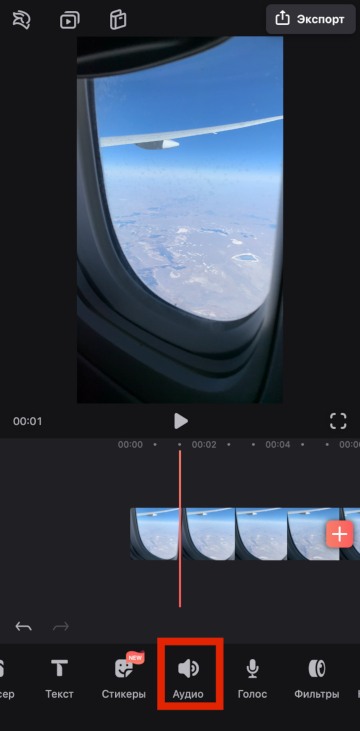
Сначала загружаете нужное фото или видео. Затем четыре варианта наложить музыку:
- Нажмите красный плсик в конце видео и загрузите нужный аудиофайл на телефоне.
- Если у вас Mac, то песню можно скачать на компьтере и потом через Airdrop отправить на телефон. Если у вас при этом открыто нужное видео в Videoleap, то по Airdrop сразу можно будет добавить на это видео.
- Нажимаете кнопку «Аудио». Дальше выбираете «Музыка» или «Звуковые эффекты». Выбор будет из библиотеки музыки и звуковых эффектов без авторских прав.
- Нажимаете кнопку «Голос». После красную круглую кнопку и начинаете говорить — пойдет запись.
Мы рекомендуем вставлять музыку на фото и видео в постах и Сторис только без авторских прав. Это гарантия, что Инстаграм не заблокирует за нарушение авторских прав. Но если у вас небольшой личный аккаунт, закрытый и вы уверены, что никто на вас не пожалуется (вдруг кто-то от обиды захочет, чтобы вас заблокировали) — есть способ сделать так, чтобы Инстаграм не распознал популярный трек.
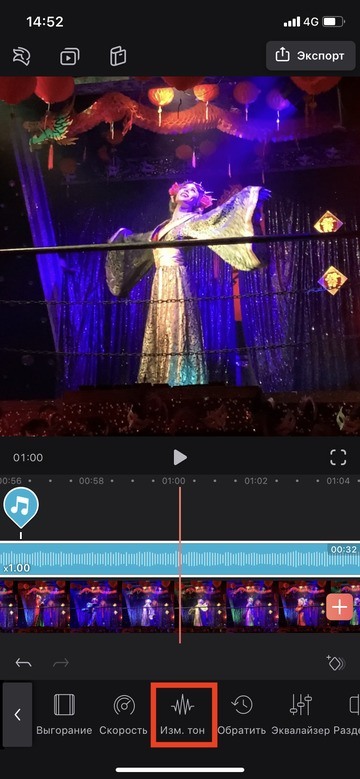
В Videoleap нужно нажать на нужный аудио трек (или на видео, в котором есть звук). Затем кнопку «Аудио» и после «Изм. Тон». Так алгоритмы Инстаграм не распознать оригинальную музыку и не заблокируют за нарушение авторских прав. Но если вдруг кто-то пожалуется, то проверять будет уже человек.
В Inshot музыку можно наложить бесплатно как на Андроид, так и на Айфон.
Сначала загружаете нужное фото или видео. Затем три варианта поставить музыку:
1. Нажимаете кнопку «Музыка» и затем «Песни». Здесь Можно выбрать — наложить музыку из каталога бесплатной музыка без авторских прав, извлечь из другого видео, добавить из Itunes (на Айфоне) или вставить звуковой эффект.
Чтобы выбрать из уже закачанных и сохраненных в «файлы» на вашем телефоне песен:
«Импортная музыка» (на Айфоне);
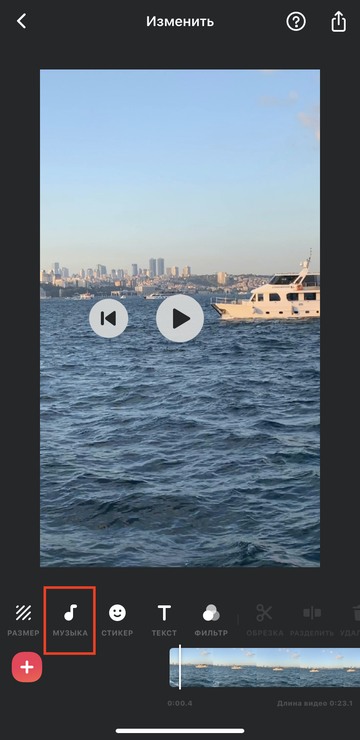
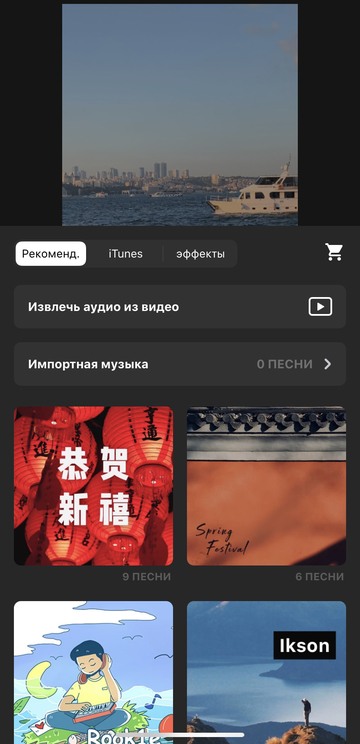
«Моя музыка» — «Все» — «Открывать» (на Андроиде).

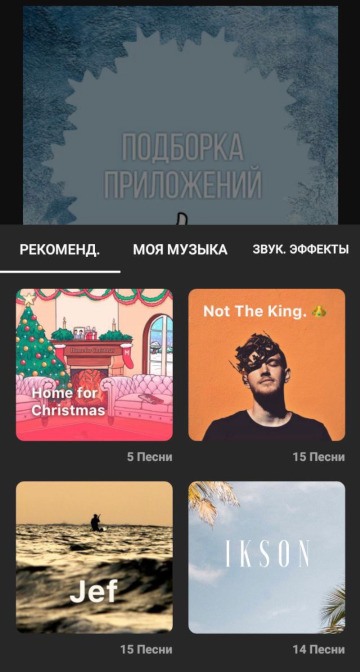
2. Если у вас Mac, то песню можно скачать на компьтере и потом через Airdrop отправить на телефон. Если у вас при этом открыто нужное видео в InShot, то по Airdrop сразу можно будет вставить в это видео.
3. Нажимаете кнопку «Музыка» и затем «Запись». Разрешаете приложению доступ к микрофону и начинаете записывать фоновую речь.
Приложение StoryBeat: как добавить музыку в Сторис Инстаграм (Андроид и Айфон)
Приложение StoryBeat заточено специально под Инстаграм Истории. И в нем можно не только добавить музыку на фото или видео для Инстаграм, но и есть каталог классных видеоэффектов.
Нажимаете «Добавить музыку к фото или видео». Загружаете нужное.
Внизу появится круглая кнопка с плюсиком:
-
Можно добавить музыку из бесплатного каталога — «Искать музыку». Можно выбрать отрывок, который вы хотите прикрепить. После у вас будет наложен стикер с названием песни внизу экрана. Его можно удалить, нажав на крестик.
- Загрузить «песню из Apple Music» (Айфон) или «Добавить песню из твоей библиотеки» (Андроид).
- Добавить звуковой эффект.
- Записать песню — можно использовать, чтобы записать голос поверх фото/видео (Айфон).
Добавить музыку на фото, видео и Сторис в Инстаграм сложнее, чем например в Тик Ток. Нужно скачать музыку без авторских прав, наложить ее в отдельном приложении и только потом загружать в свой Аккаунт. Но все равно сделать пост или Сторис с музыкой можно бесплатно и не бояться, что вас заблокируют, если вы выложите фото и видео с музыкой к себе в аккаунт
Возможные проблемы при добавлении музыки
Скачивая и устанавливая, пользователь должен убедиться, что его смартфон обладает достаточным объемом оперативной памяти. Проработка видеоряда после добавления эффектов занимает от пары секунд до нескольких часов. Зависит от производительности устройства, операционной системы и выбранных настроек.
Также пользователя ожидает разочарование, ведь добавить музыку под видео в Инстаграме можно лишь со ссылкой или указанием авторства в описании.
Функции транслирования записи под публикации нет. Примером служит размещение скриншотов понравившейся музыкальной композиции или подпись, содержащая название. Указанные методы показывают, как добавить музыку в Сторис Инстаграма, обрабатывать и размещать с доступной техники.
Приложения для добавления музыки в сторис (IOS и Android)
Если вы хотите создавать по-настоящему крутой контент – используйте специальные приложения и программы, чтобы впоследствии выложить их в Инстаграм.
Приложения для работы с видео позволят не только создать видео с наложением музыки, а так же применить фильтры и маски, переходы и эффекты, которых нет у ваших конкурентов.
Рассмотрим несколько годных редакторов для видеомонтажа, которые доступны для скачивания в официальных магазинах обеих систем.
Inshot
Многофункциональное и простое приложение для обработки видео на смартфоне.
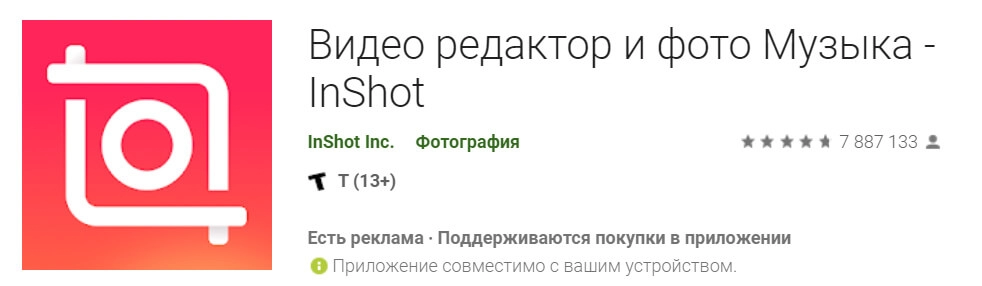 InShot
InShot
- Сачала нужно скачать и установить утилиту;
- Запустить приложение;
- Открыть нужный файл из галереи;
- В открывшемся меню выбрать опцию добавления музыки;
- Выбираю первый пункт, и найти трек в категории “Моя музыка”;
- Нажать изображение карандаша;
- Всплывет окно настроек, где можно отредактировать музыку, наложенную на видео;
- Кликнуть на “птичку” и сохранить файл.
Полученную видеозапись можно выложить в историю в Инстаграм
Скачать: PlayМаркет App Store
VLLO
Приложение для создания анимированных историй с эффектными переходами.
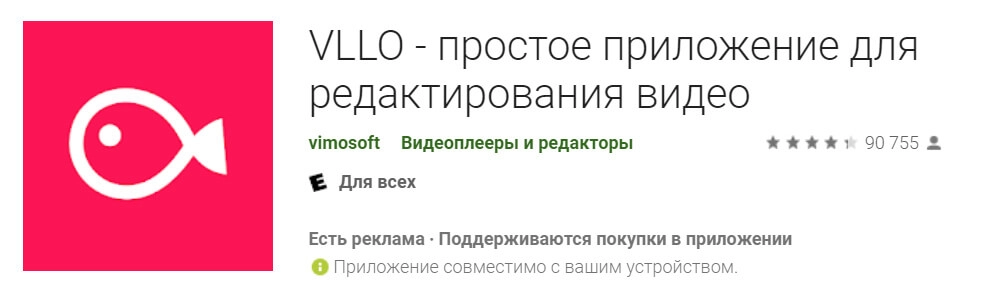 VLLO
VLLO
Как использовать программу:
- Установить предварительно скачанное приложение.
- Войти. Кликнуть «Создать новый проект».
- Из галереи выбрать файл.
- Отметить «Фоновая музыка».
- Выбрать аудиофайл из списка и подтвердить.
- Сохранить ролик на смартфон.
- Опубликовать в истории.
Скачать: PlayМаркет App Store
Storybeat
Приложение позволяет создавать истории с музыкальным оформлением.
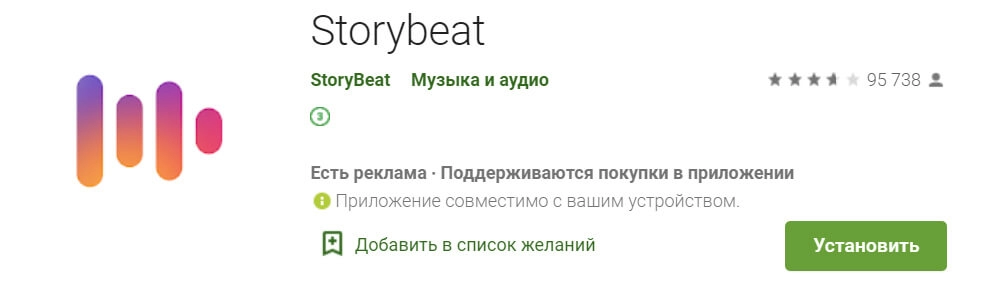
Storybeat
Порядок действий в приложении Storybeat при добавлении музыки к видео
- Скачать программу в Play Маркете и установить приложение на смартфон
- Открыть. Разрешить доступ к файлам. Кликнуть первый пункт меню
- Выбрать нужный раздел из двух вариантов: видео или библиотека фото
- Открыть папку, в которой нужно найти медиафайлы
- Найти нужный трек и кликнуть “Далее”
- Дождаться загрузки видео, и кликнуть плюсик внизу экрана
- Выбрать аудиофайл из библиотеки приложения или галереи
- У пользователя будет возможность взять нужный фрагмент трека. Для этого нужно просто двигать пальцем по полосе звукоряда
- Сохранить подходящий фрагмент, нажав соответствующую кнопку
- Подставить музыку к ролику,
- Просмотреть результат и сохранить получившийся файл на смартфоне
- Поделиться записью в истории в Instagram.
Внимание! На ролике будет расположена эмблема Storybeat, а при сохранении придется посмотреть рекламный ролик. Избежать этого можно, приобретя Premium-версию
Скачать: PlayМаркет App Store
VivaVideo
Программа для создания видеороликов. Оно позволяет редактировать сохраненные видео, делать слайд-шоу из фотографий с музыкой, снимать видео.
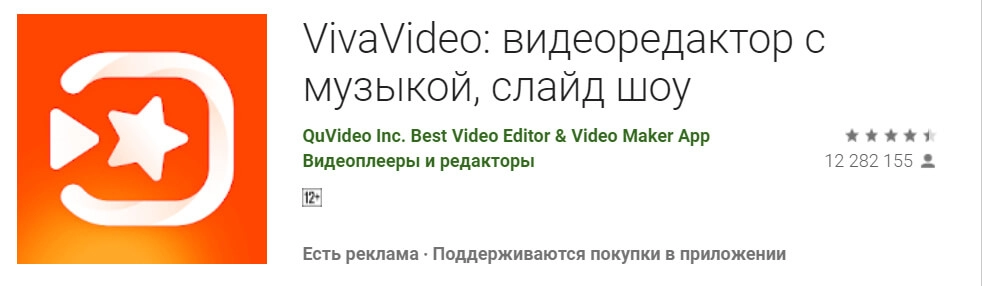 VivaVideo
VivaVideo
Инструкция по использованию приложения:
- Скачать программу и установить.
- Войти в приложение. Выбрать функцию «Редактировать».
- Найти файл, кликнуть «Музыка».
- Выбрать аудиотрек.
- Выставить бегунок в том месте звуковой дорожки, с которого трек будет проигрываться в истории.
- Сохранить готовый ролик.
Приложение предложит отправить видеоролик в Instagram.
Скачать: PlayМаркет App Store
Videoleap (только для IOS)
Приложение позволит бесплатно поставить музыку на медиафайл для сторис, либо записать озвучку голосом, поверх файла.
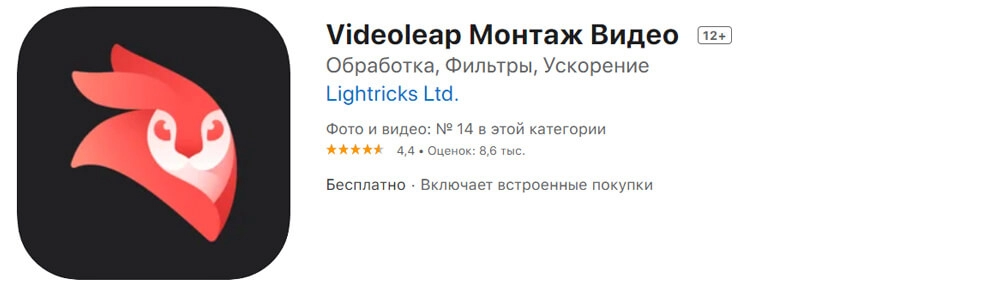 Videoleap
Videoleap
Существует четыре варианта наложить музыку на выбранный файл:
- Нажать красный плюсик в конце видео и загрузить аудиофайл на смартфоне.
- На Mac песню скачать на компьютере и отправить через Airdrop на телефон. Если при этом открыто видео в Videoleap, то по Airdrop музыку можно сразу наложить на него.
- Кликнуть «Аудио». Выбрать «Звуковые эффекты» или «Музыка».
- Нажать кнопку «Голос». Затем круглую красную кнопку и начать говорить — начнется запись.
Музыку в постах в сторис рекомендуют использовать только без авторских прав. Только в этом случае можно гарантировать, что Инстаграм не заблокирует пост.
Скачать: App Store
Picmusic
Приложение для добавления в сторис музыки не только для обладателей айфонов, но и устройств на базе Android.
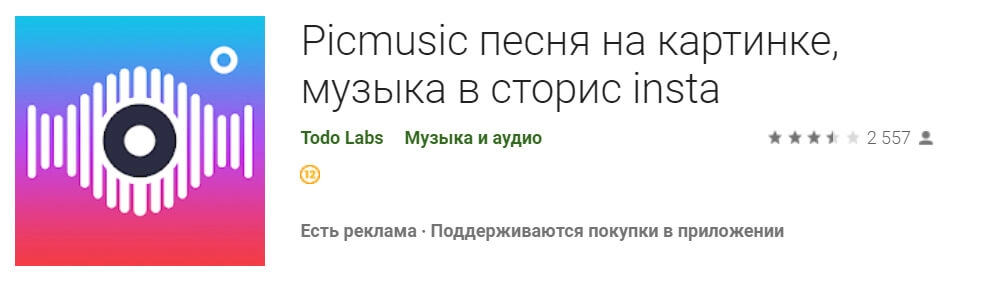 Picmusic
Picmusic
Инструкция, как работать с программой:
- Установить на айфон предварительно скачанное приложение.
- Войти и разрешить доступ к хранилищу файлов. Определившись с контентом, который нужно залить в историю, кликнуть верхнем правом углу «птичку».
- Нажать иконку «три горизонтальные черточки» и выбрать «Add Music».
- Кликнуть «ОК».
- Найти в памяти гаджета композицию.
- Задать начало и окончание воспроизведения. Продолжительность трека не должна превышать 15 секунд.
- Кликнуть иконку «Share».
- Перейти в библиотеку.
- Выбрать из файлов необходимое слайд-шоу, при желании отредактировать. Оформить обложку и кликнуть «Далее».
- В соответствующее поле ввести наименование и прописать хэштеги.
- Опубликовать медиафайл, нажав «ОК».
Скачать: PlayМаркет App Store
Как избежать наказания за нарушения авторских прав в Инстаграме и прочих социальных сетях
Теперь мы изучили способы, как наложить музыку на фото на телефоне и отредактировать ролики. Однако со временем ужесточается закон об авторских правах. В видеохостинг YouTube не получится загружать контент с чужими звуковыми дорожками. С видеоролика в лучшем случае снимется монетизация, а в худшем канал и контент будут удалены с просторов сети. Все деньги с рекламных интеграций переводятся на счет автора музыки.
В Инстаграме правила и того жестче. На данный момент за нарушение соглашения об авторских правах пользователям грозит бан. Всегда следите за тем, какая лицензия на данные момент у трека и в каких видео его получится использовать. Проверка доступна в официальном сервисе от YouTube, а также на похожих порталах-библиотеках. С видеохостингом проще проверить наличие автора тех или иных песен. Clipchamp – программа для наложения музыки на фото для Андроид, предоставляющая список доступных композиций.
На данный момент существуют такие типы лицензий для музыкальных композиций:
- CC BY – доступные для использования в коммерческих роликах композиции, однако требуется указание авторства.
- CC BY-SA – такие же, как и CC BY, только при редактировании или изменении композиции требуется лицензия.
- СC BY-ND – композиции с разрешением на использование в коммерческих роликах, но с запретом на любое редактирование.
- СC BY-NC – композиции только для некоммерческого использования с указанием исполнителя.
- CC BY-NC-SA представляют собой то же самое, что и предыдущий пункт, однако требуют лицензирования при редактировании и видоизменении.
- CC BY-NC-ND – композиции для некоммерческого использования с запретом редактирования или видоизменения.
Для композиции в обязательном порядке указывается авторство. Социальная сеть предполагает, что контент будет создан исключительно на мобильном устройстве. Для накладывания музыкальной дорожки на контент следует использовать приложение для наложения музыки. Учитывайте авторские права, в противном случае потеряете публикацию или расстанетесь с аккаунтом навсегда.
ТОП-5 приложений для наложения звука
Масса людей интересуется, в каком приложении можно наложить музыку на видео. Большая часть смартфонов на операционной системе Андроид поддерживает приложения-редакторы. Сделать отредактированный видеоролик стандартными инструментами смартфона не представляется возможным на данный момент. Скачайте сторонние программы из магазина приложений и используйте их в творчестве. Далее перечислены лучшие редакторы для мобильных устройств.
Video Editor Music
Бесплатная программа на Андроид, позволяющая работать с видео, редактируя их большим функционалом. Video Editor Music прост в освоении. Помимо стандартного наложения звуковой дорожки доступны различные эффекты, нарезка ролика, добавление текстовой части и проч.
Использовать Video Editor Music просто. Скачайте приложение, чтобы накладывать музыку на видео, на устройство, запустите файл с роликом и начните редактировать в меню настроек. Программа предоставляет все композиции, не защищенные авторским правом. Выбирайте песни из предложенных списков или же добавляйте собственные композиции. Несложные манипуляции позволят редактировать громкость и добавлять новые музыкальные дорожки.
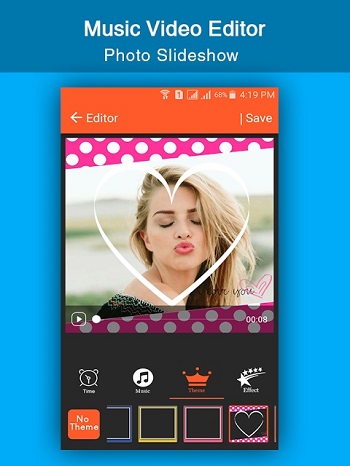
Video Show
Популярное приложение для редактирования. На данный момент его загрузило более 100 млн пользователей. Интерфейс дополнения понятен на интуитивном уровне, поэтому с ним разберется любой новичок. Сервис предоставляет магазин фильтров и библиотеку композиций.
Запустите приложение и в открывшемся окне выберите видеоролик или снимите новый. После на нижней панели настроек кликните по музыке и выберите композицию из предоставленного списка или загрузите со смартфона. Встроенная функция позволяет монтировать и обрезать ролик. Также в программе есть масса стикеров, шрифтов и эффектов для разнообразия контента.
Quik
Также популярная программа-редактор. Разработчики руководствовались идеей создания роликов за несколько минут. Доступный интерфейс приложения позволяет быстро разобраться, как наложить музыку на фото на Андроиде. В приложении возможно применение на практике 22 заранее подготовленных фильтра, массу инструментов и стилей, а также 80 треков.
Откройте видеоролик, перейдите в музыку и начните творить. Наложение производится автоматически после выбора композиции. Также возможно самостоятельно выбирать инструменты и обрезать ролик.
Viva Video
Один из популярных видеоредакторов, которые существуют на данный момент в интернете. Приложение, способное накладывать музыку на видео – незаменимый инструмент для блогеров или тех, кто публикует видеоролики в социальные сети, пользуясь лишь смартфоном. Сейчас приложением активно пользуются более 200 млн человек.
Программа накладывает треки на любые ролики, обрезает их, редактирует, изменяет громкость, скорость. Открыта библиотека композиций на выбор пользователя. В ней на данный момент находится более 200 композиций, а также фильтры и эффекты для редактирования. Интерфейс прост в использовании и понятен.
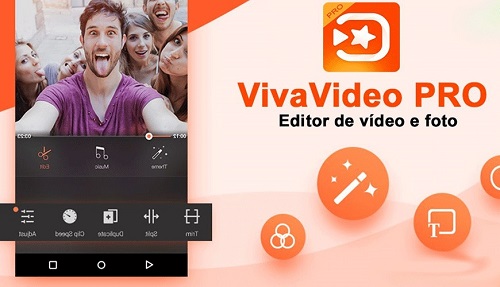
InShot
Последнее и самое популярное приложение ТОПа. Его легко использовать для корректирования видеороликов. Возможно добавлять звуковые эффекты на любой фрагмент видео, вставлять тексты, эффекты, стикеры и проч. Также возможно добавлять различные переходы, создавая коллажи и слайд-шоу из фотографий.
Запустите приложение и перейдите к блоку «Создать новое». Откроется табло, где выберите «Видео». После появится новый список, где требуется кликнуть по значению «Новый».
Запустится страница видеоролика, выберите необходимый из галереи или снимите новый. После кликните по галочке для продолжения работы. Переходя к редактору, кликните по клавише «Музыка», перейдите на «Мою музыку», откуда выберите композицию. Далее нажмите «Используйте». Появившимися инструментами переместите файл песни в определенное место, вновь кликните по галочке. Также получится выбирать дополнительные аудио или же обрезать песни в определенных моментах. В верхней панели приложения в InShot располагается клавиша сохранения. Кликните по ней, когда редактирования видеоролика будет полностью завершено. Также кликните по нужному значению качества видео перед сохранением. Далее запустится процесс конвертации и дальнейшее сохранение контента на устройстве.
Как добавить музыку на видео в Инстаграм на компьютере
Выложить видео с музыкой в Инстаграм возможно с компьютера, если у пользователя есть программное обеспечение.
Для редактирования нужно использовать:
- Movavi. Видеоредактор, где доступны шаблоны, музыка и другие инструменты;
- Sony Vegas Pro. Программа с каталогом эффектов, стикерами и текстом;
- AVS. Для создания слайд-шоу, добавления звуков и фото.
Чтобы создать видеозапись с музыкой, пользователю нужно изначально подобрать материалы без авторского права. Например, найти композицию в сообществах, где треки размещают авторы, которые не относятся к лейблу или какой-либо звукозаписывающей компании.
Программы для редактирования видео
Чтобы отредактировать видеозапись с ПК, пользователь должен установить программу на компьютер, скачать музыку и создать слайдшоу.
Как сделать клип с помощью Movavi:
Создавая клип с помощью компьютерной версии, важно чтобы формат и разрешение клипа соответствовали требованиям Истаграма
Онлайн-сервисы
Один из популярных онлай-сервисов, чтобы поставить музыку на видео Instagram – Clideo. Сайт предлагает всего несколько функций по обработке, куда входит добавление музыкальной композиции для клипа.
Как сделать видеозапись с треком для Instagram:
- Зайти в онлайн-сервис Clideo – перейти в раздел: «Добавление видео».
- Нажать: «Загрузить файл» — выбрать аудиодорожку.
- Обрезать и отредактировать видеозапись.
- Сохранить на компьютере.
Как и с программами, пользователю нужно перенести клип на мобильное устройство и далее – добавить на своей странице.



